Win7如何恢复注册表 Win7恢复注册表的方法
相信大家都知道,注册表可以用来保存应用程序和存储系统的设置信息。不过,有时候因为我们的误操作,会导致注册表损坏。最近就有Win7用户反映,注册表受损,用户并不懂如何解决,为此非常苦恼。那么,Win7如何恢复注册表呢?接下来,我们就一起往下看看Win7恢复注册表的方法。
方法/步骤
1、如果系统的注册表有备份的完整存档,我们可以使用系统本身备份的注册表文件替换现有的,可以直接导入注册表;
2、有注册表内容的文本保存格式为*.reg是注册表的格式,之后双击就导入了;
3、如果电脑还能进入系统,那么单击“开始”“运行”,或者键盘的“Win+R”,调出运行,输入cmd,打开命令行窗口,通过copy命令将C:windows/system32/config/RegBack目录下的所有文件都拷贝到C:windows/system32/config目录下,然后重启电脑即可解决问题;

4、如果电脑已经不能进入系统,我们可以用制作的启动U盘启动电脑进入到WINPE,然后进行上述操作,也是可以恢复注册表的;
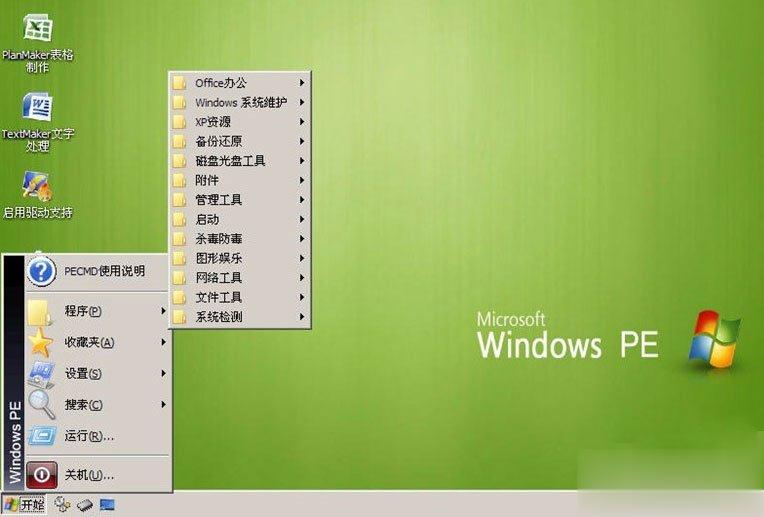
5、还可以使用Win7系统自带功能还原注册表,单击“开始”“运行”,或者键盘的“Win+R”,调出运行,输入regedit.exe,打开注册表编辑器;
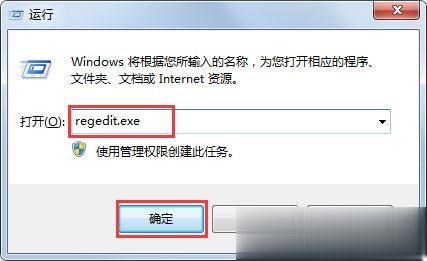
6、在菜单栏中,单击“文件”“导入”,在弹出的“导入注册表文件”对话框,选择需要还原的注册表文件,即可还原注册表文件。稍等片刻,弹出提示信息框,提示成功导入注册表。单击“确定”按钮,完成注册表的还原操作。
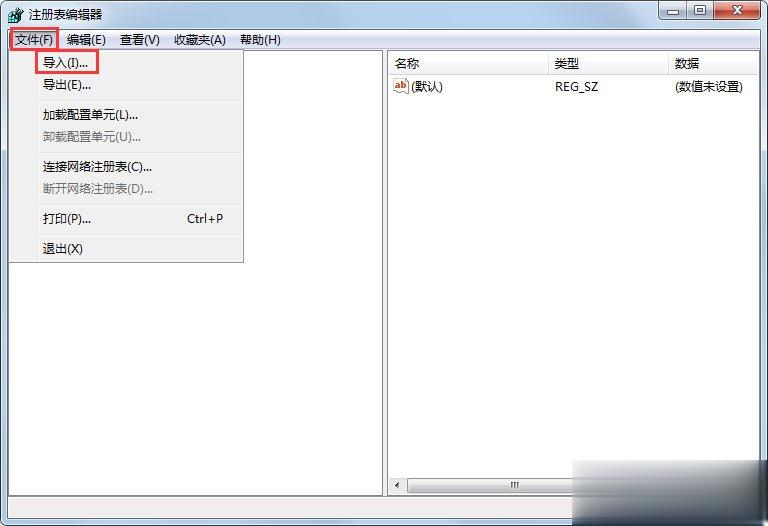
以上就是Win7恢复注册表的具体方法,按照以上方法进行操作,相信就能轻松解决注册表受损的问题了。
相关阅读
win7系统排行
热门教程
软件合集